Blender+Inkscapeで(半)自動型紙製作
あらまし
Blender(3Dモデリングソフトウェア)とInkscape(ドローソフトウェア)を使ってぬいぐるみの型紙を作ります。
まえがき
本投稿ではBlenderとInkscapeを使ってぬいぐるみ用の型紙を作る方法を説明します。 以前からBlender単体で作る方法は知られていましたが、その方法にひと手間加えることでより滑らかな型紙を作ります。 今回はBlenderのマスコット、Suzanneを例にします。
Blenderでの作業
まず、型紙を作りたい3Dモデルを用意します。

Suzanneは左右対称なので、片方を残してMirrorモディファイアでもう片方を複製します
(作業量とミスを減らすため)。

次の作業のため、Subdivision Surfaceモディファイアを付けます。

縫い目を意識しながらシームを入れていきます。

完了したらMirrorモディファイアを適用し、Subdivision Surfaceモディファイアは削除します。

Multiresolutionモディファイアを付けます。ここで多く分割すると型紙が精密になりますが、後述するInkscapeでの計算時間が長くなります。通常は 2 あたりが良いでしょう。

unwrapでUVレイアウトを展開します。

展開したUVレイアウトを保存します。ここで、Export UV LayoutのModifiedにチェックを入れ(先のMultiresolutionモディファイアを適用させる)、SVG形式で保存するようにします。

Inkscapeでの作業
保存したUVレイアウトを開きます。
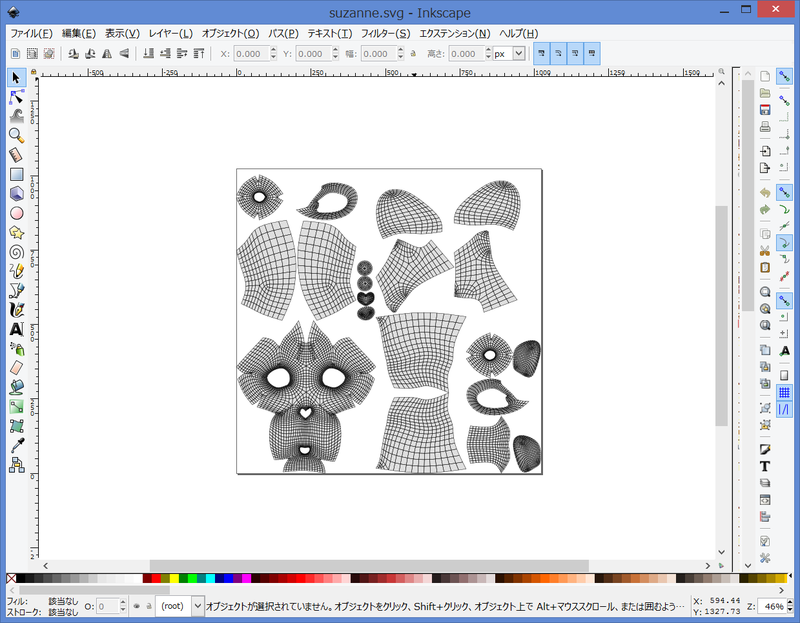
Ctrl+Aで全選択します。高解像度版はここで時間がかかります。カップ麺を支度しながら待ちましょう。

パス>結合をクリックします(Ctrl++でも可)。高解像度版はここでも時間がかかります。コーヒーでも淹れながら待ちましょう。

パス>分解をクリックします(Shift+Ctrl+Kでも可)。

目などの穴を戻します。穴になっている部分とその外側を選択し、パス>差分をクリックします。
一つの穴に対して選択と差分を一回ずつ行います(一度にすると潰れます)。

印刷用に色を設定します。個々のパーツを移動したり、左右で同じパーツを削除したりしても良いでしょう。

今回は適当に作ったので、縫製が難しい箇所がいくつかありそうです(耳と耳の内側など)。 一般的に、シームを多く入れてパーツ数を増やすとより正確に再現できますが縫製の作業量が多くなります。
あとがき
本投稿では、BlenderとInkscapeを使って型紙を作る方法を説明しました。
以上です。ありがとうございました。